Profilbildet är avgörande för det första intrycket på TikTok. Det är ofta den första kontaktpunkten som användare har med din profil. Ett uttrycksfullt profilbild hjälper till att fånga uppmärksamhet och särskilja sig från andra användare. I den här guiden visar jag dig hur du effektivt ställer in din TikTok-profilbild och tar hänsyn till allt som är viktigt.
Viktigaste insikter
- Välj ett lämpligt bildformat (helst 500 x 500 pixlar).
- Se till att viktiga innehåll inte skärs av vid kanterna på profilbilden.
- Du kan välja bilder från galleriet eller ta en ny bild direkt.
- Valfritt kan du lägga till en video till din profilbild, men var försiktig, eftersom det kan leda till överstimulering.
Steg-för-steg-guide för att ställa in din TikTok-profilbild
För att ändra din profilbild, följ dessa steg:
Redigera profil
Starta TikTok-appen och gå till din profil. För att ändra din profilbild, tryck på "Redigera profil". Här har du möjlighet att välja din profilbild eller ta en ny bild.
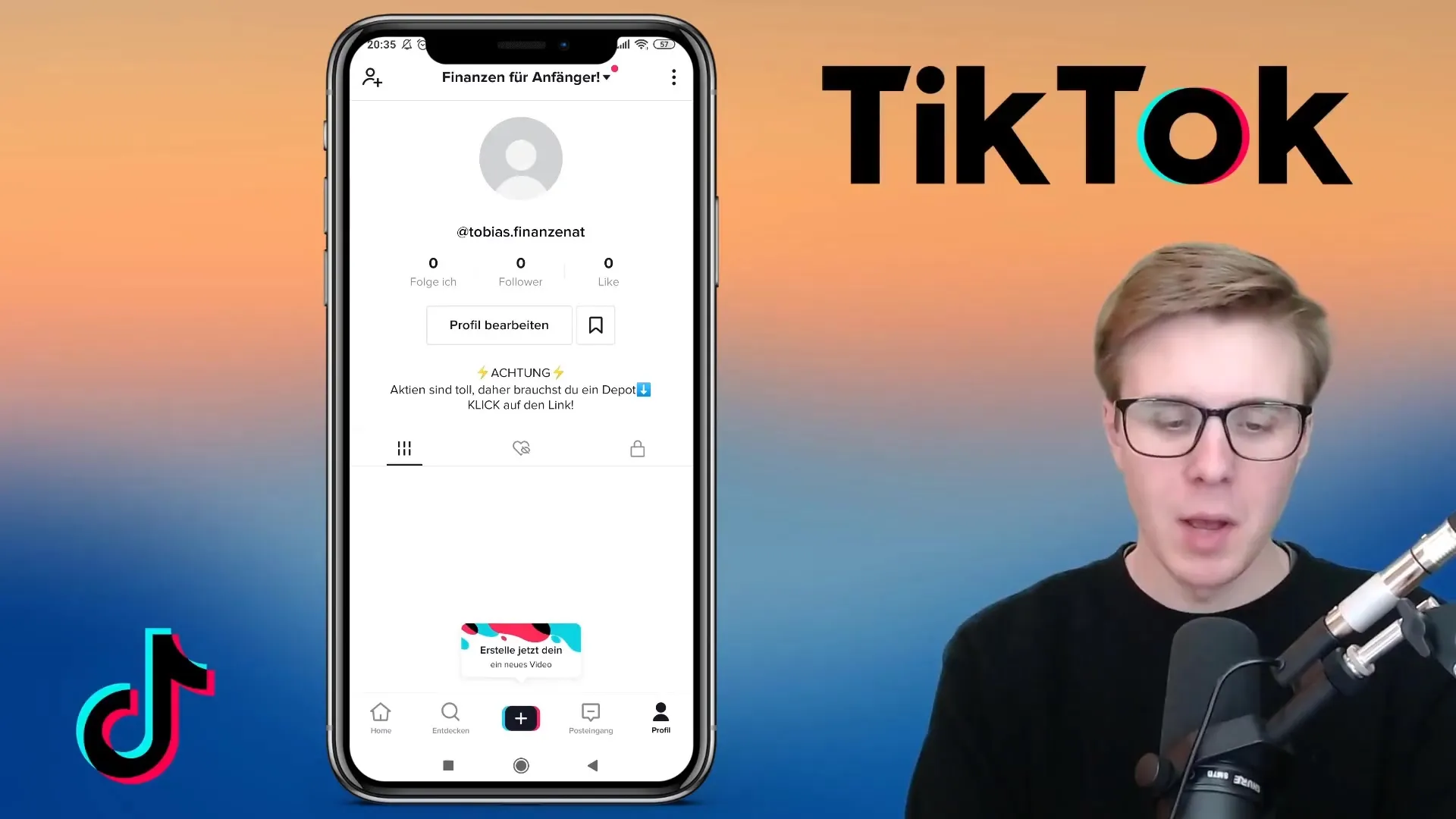
Ta eller välj foto
När du klickar på "Ändra foto" kan du direkt ta en ny bild eller välja en bild från ditt galleri. Om du vill ta ett foto, använd bakre kameran för bästa kvalitet. Se till att positionera ditt ansikte korrekt.
Justera bildens storlek
Det är viktigt att du väljer en bild med formatet 500 x 500 pixlar. Eftersom TikTok visar profilbilden i ett runt format, innebär det att hörnen beskärs och du måste se till att inga viktiga detaljer går förlorade vid kanterna. Zooma eventuellt in på bilden för att presentera huvudmotivet tydligt utan att något viktigt går förlorat.
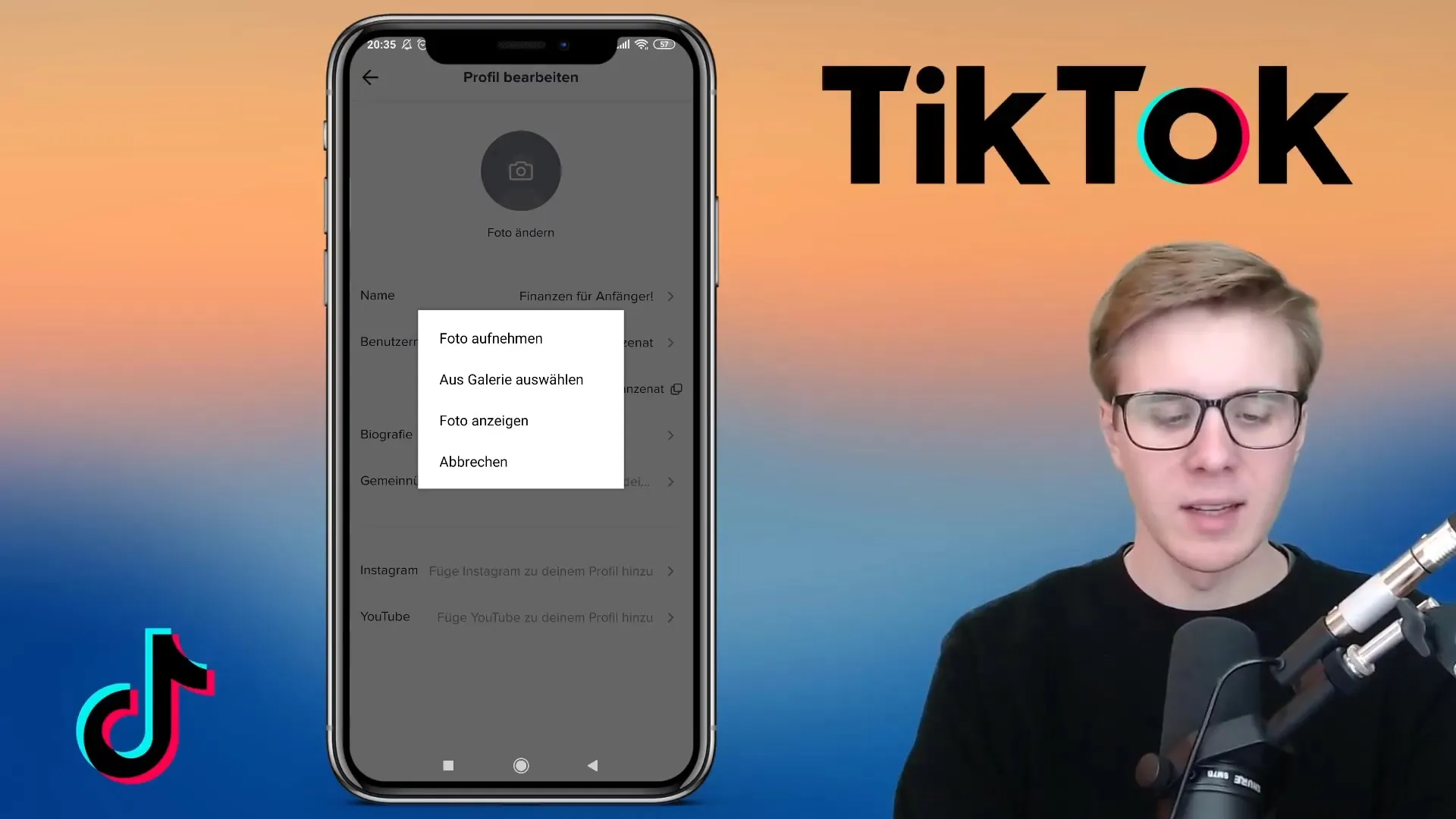
Bekräfta och ladda upp
Efter att du har justerat bilden, klicka på "Spara". Det tar en liten stund innan bilden laddas upp. Om allt har gått bra, kommer du nu att se din nya profilbild på din profil.
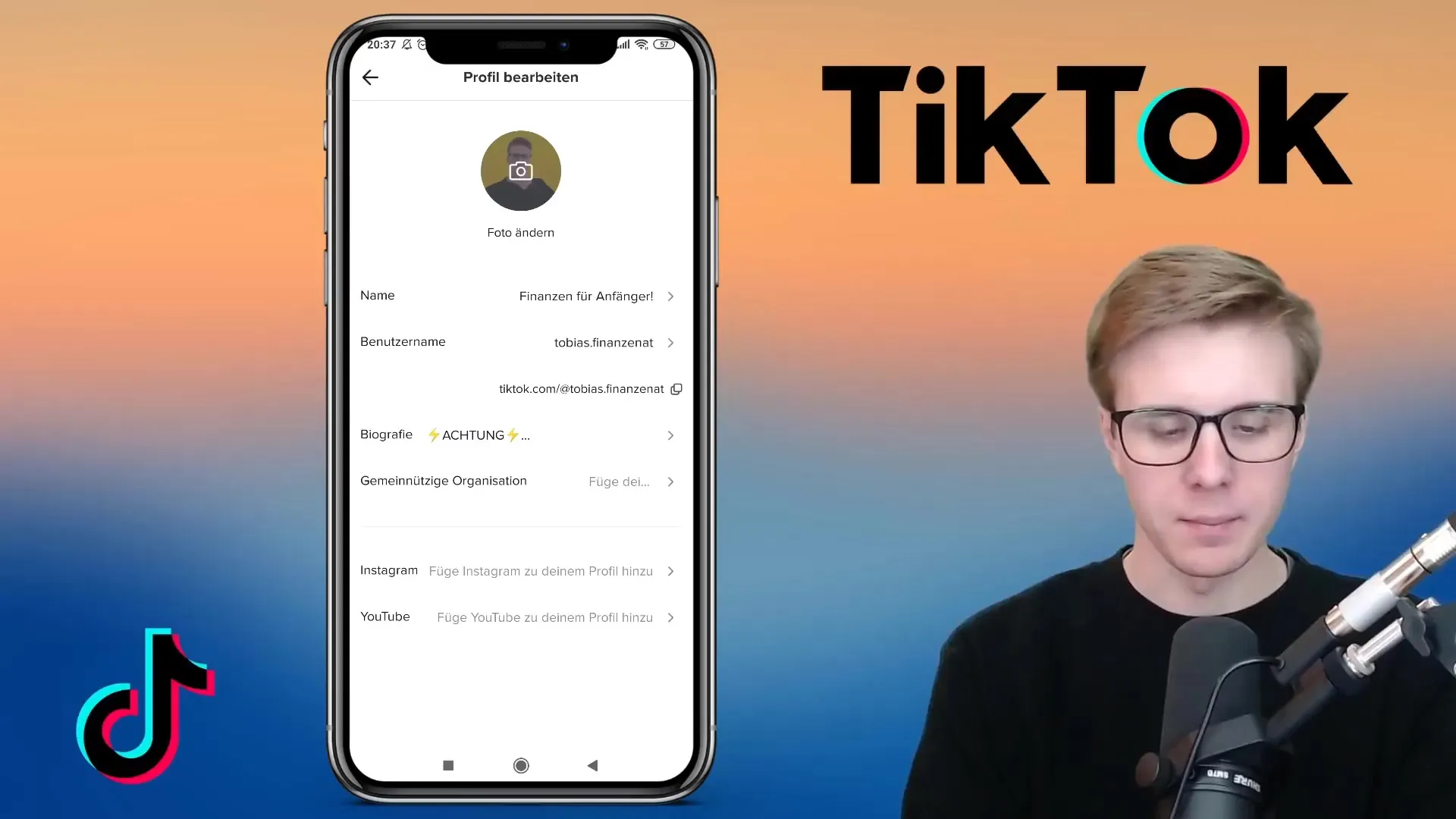
Ladda ner profilbild
Om du vill spara din nya profilbild, kommer du att ha möjlighet att ladda ner den till din enhet. Tänk på att detta kanske inte fungerar för tillfället, eftersom bilden fortfarande bearbetas.
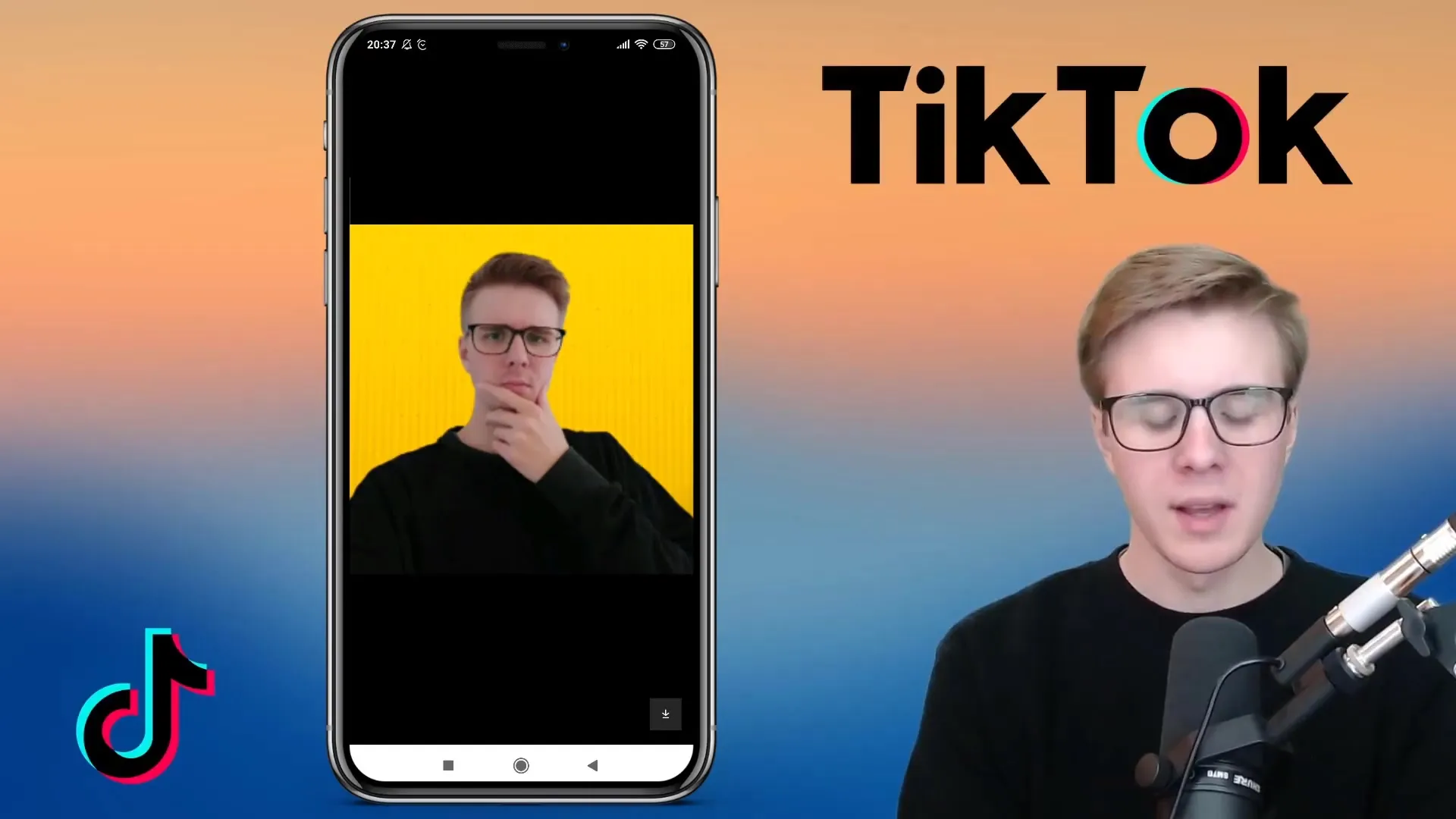
Lägg till video (valfritt)
Vid sidan av din profilbild har du också möjlighet att lägga till en kort video (max 6 sekunder). Det kan vara ett kreativt inslag, eftersom du kan visa ännu mer om dig själv. Tänk på att videon kan leda till överstimulering, eftersom det redan finns många videor i flödet som påverkar användarna.
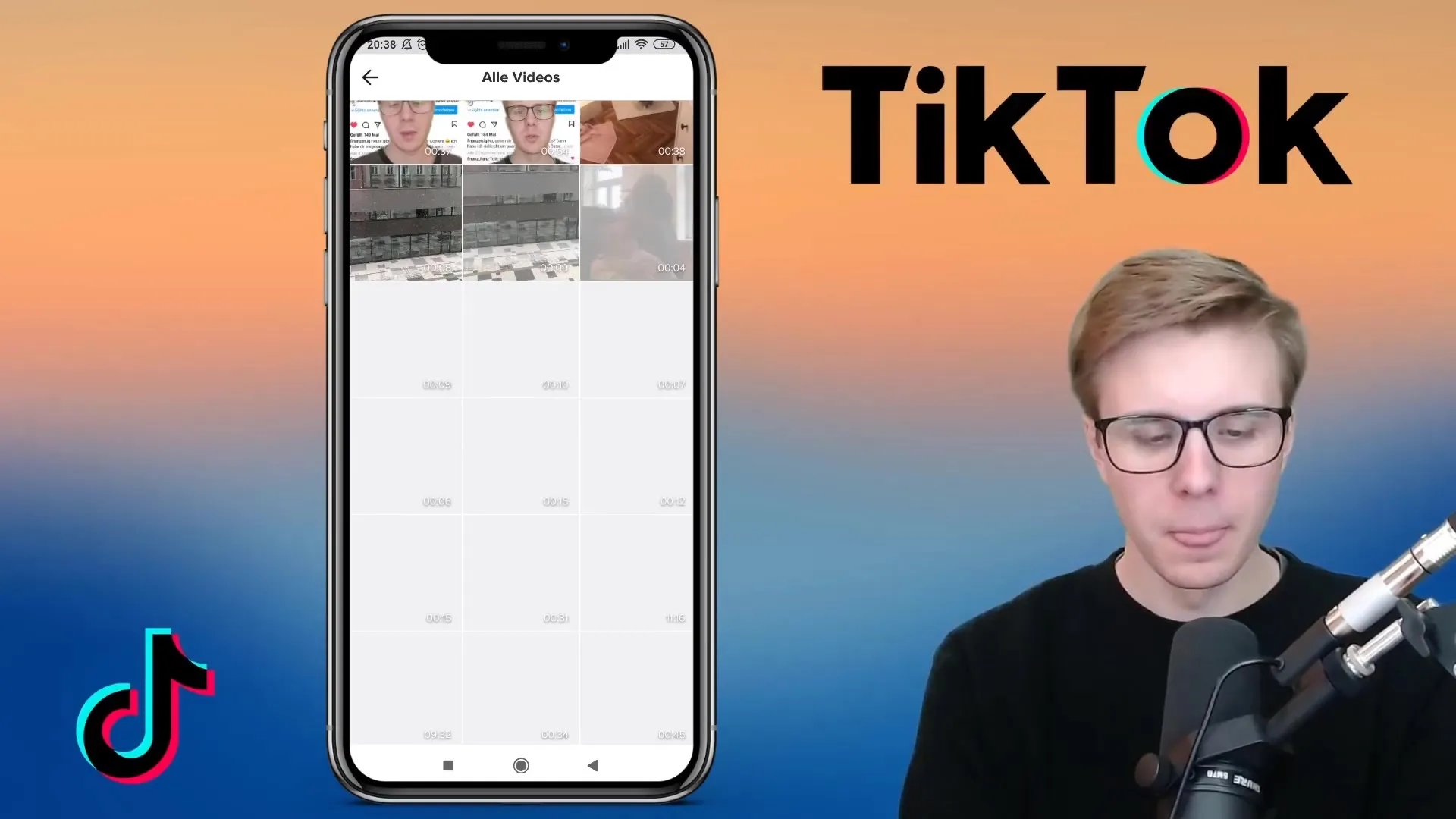
Ta bort video
Om du väljer att inte visa en video, kan du när som helst ta bort den från din profil. Det går snabbt och enkelt, och din profilbild kommer i så fall att visas ensam.
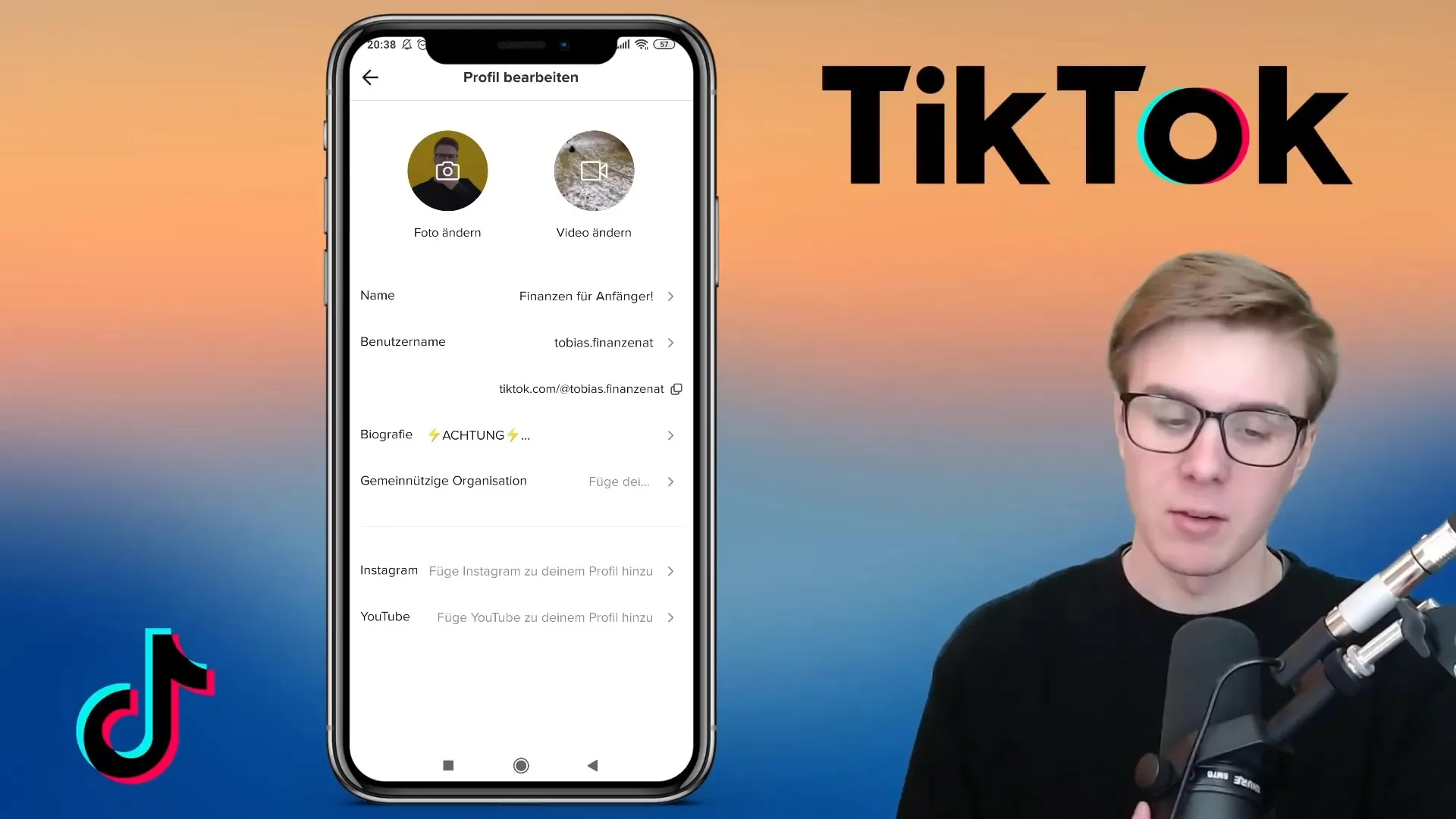
Välj välgörenhetsorganisation (ny punkt)
Det finns nu dessutom möjlighet att välja en välgörenhetsorganisation som du känner dig kopplad till eller som du vill donera till. Detta är valfritt och syftar till att visa ditt engagemang.
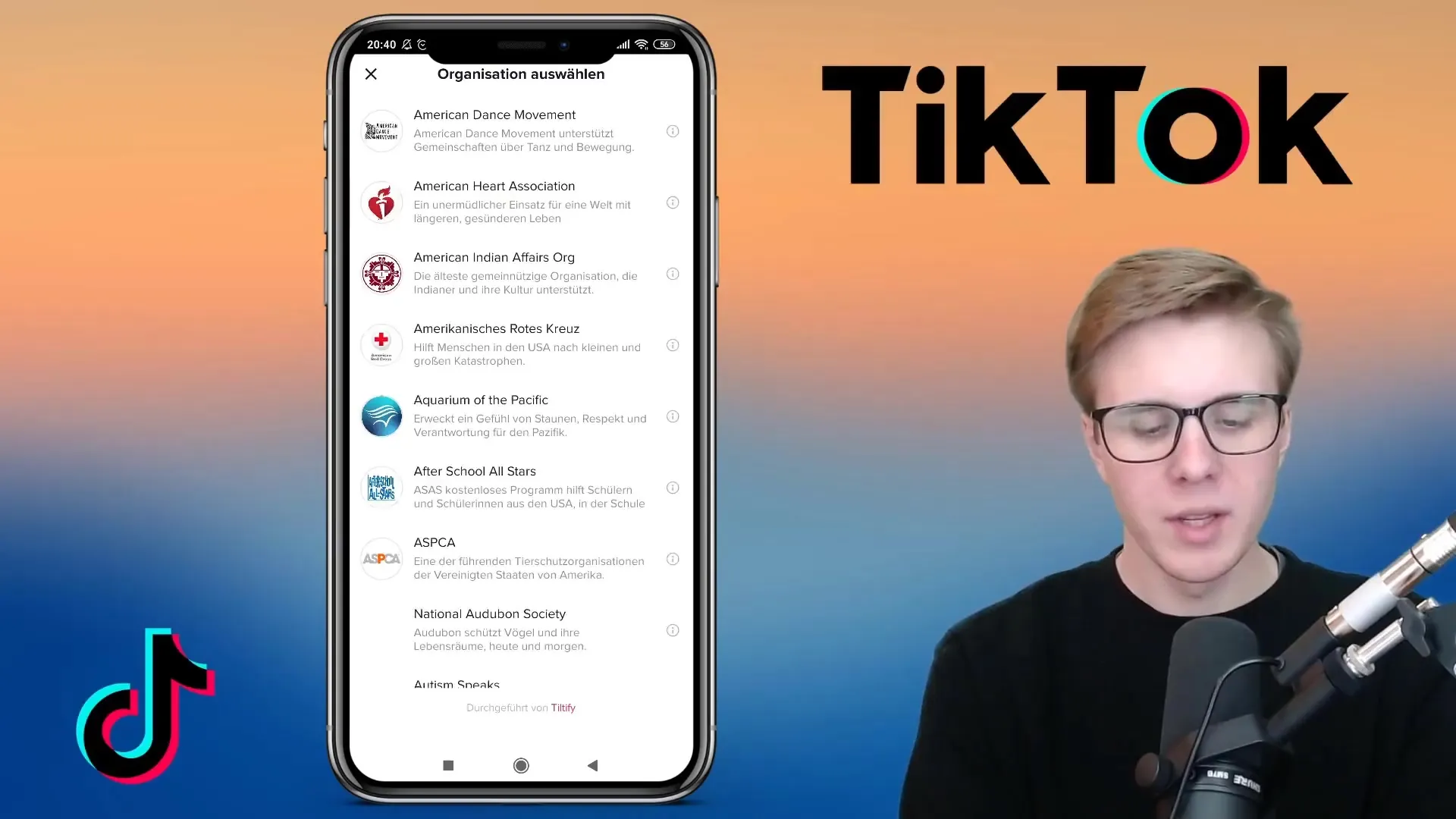
Sammanfattning – Ställ in TikTok-profilbild korrekt
Du har nu lärt dig hur viktigt en väl vald profilbild är för din TikTok-profil och hur du ställer in den effektivt. Se till att tänka på bildstorlek och beskärning för att säkerställa att din profil ser professionell ut och ger ögonfröjder.
FAQ
Hur laddar jag upp en profilbild på TikTok?Du går till "Redigera profil", väljer "Ändra foto" och väljer sedan ett foto eller tar en ny.
Vilket bildformat bör jag använda?Helst 500 x 500 pixlar för att undvika förvrängningar.
Kan jag lägga till en video till min profilbild?Ja, du kan lägga till en video med en längd på maximalt 6 sekunder.
Hur tar jag bort en tillagd video?Du kan enkelt ta bort videon i profileinställningarna.
Måste jag välja en välgörenhetsorganisation?Det är valfritt och syftar till att visa ditt engagemang.


